excel文件预览怎么关闭?取消Excel文件预览功能的方法介绍
应该如何取消Excel软件的文件预览功能?当我们在使用excel等office软件整理资料文档的时候,有时,这些文件还未打开,就可以看到它的预览内容,虽然这是一个很方便的功能,但是如果这些资料需要保密的话,这个功能就会造成很不好的结果了,特别是对从事财务、HR、销售等工作的小伙伴来说,关闭掉这个预览功能是很有必要的,那么,excel文档预览怎么去掉呢?下面小编就带来了取消Excel文件预览功能的方法教程,一起来看看吧。
实际上这个问题压根就不是一个Office问题,是一个windows操作系统的问题。问题不在本身,而是其相关,所以看问题比解决问题更重要。
比如选择文件270.xlsx。Windows会自动在右侧显示Excel文件的内容。该如何取消呢?
方法:
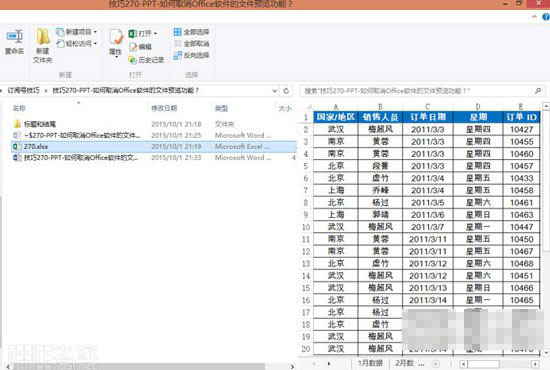
只需在Windows的资源管理器中,点击取消“查看”-“预览窗格”即可。如果想打开这个功能,点击该按钮即可。(下图2处)“文件资源管理器”是Windows 系统提供的资源管理工具。
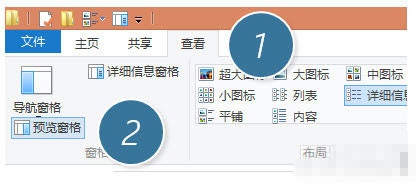
预览窗格这个功能最大的好处就是方便,不但可以媲美软件的显示效果,而且支持了非常多类型的文件预览,最关键的是,它能够将文档中的每一个字都显示出来,不只是单纯的预览。
如果你不清楚这个功能的位置的话,那么使用快捷键ALT+P也能搞定。
总结: Office的有些功能是与windows系统搭配使用完成的。如果是Win7系统的话,预览的按钮在如下位置:

Win7中,其实隐藏了不少的秘密功能,其中一条便是利用资源管理器直接查看文件内容。而且微软还给它起了一个很好听的名字,叫做——预览窗格。这个功能同样也可以在excel2007版本及以上使用。
教程结束,以上就是关于excel文件预览怎么关闭?取消Excel文件预览功能的方法介绍,希望对大家有所帮助!更多Excel使用技巧,尽在脚本之家网站!
相关文章

Excel如何限制输入位数? excel单元格只能录入5位数字或文本的教程
excel单元格设置只能录入5位数字或文本,这个很简单的,跟着我的步骤,你一步步地仔细看,一定能够明白,时间宝贵,抓紧时间赶快看2024-09-28
excel如何快速将数值批量扩大10倍? EXcel表格中数字扩大10倍的技巧
想要将电子表格中一列数据扩大10倍,该怎么批量实现呢?下面我们就来看看excel快速将数据扩大10倍的教程2024-09-28 在本文中,我们将介绍10个对你的日常数据最有用的数据,以及如何使用它们,详细请看下文介绍2024-09-20
在本文中,我们将介绍10个对你的日常数据最有用的数据,以及如何使用它们,详细请看下文介绍2024-09-20
excel表格前几列不见了怎么办? excel前几列隐藏不显示的的解决教程
在使用Excel表格时,有时会遇到前几列不见的情况,这给我们的工作造成了一定的困扰,那么,我们该如何解决这个问题呢?详细请看下文介绍2024-09-15
excel编号列隐藏了怎么办? excel最前面的编号列没了的解决教程
在使用Excel表格时,有时会遇到前几列不见的情况,这给我们的工作造成了一定的困扰,比如Excel表格中,序号通常是在第一列显示的,下面我们就来看看重新显示编号的教程2024-09-15
excel怎么把重复项合并? excel将相同名字的数据合并在一起的教程
当我们在处理大批量数据时,需要将同类项(即重复项、想通的名字)合并在一起,提升数据的可读性,这样才易于理解,详细请看下文介绍2024-09-15
多个重复值如何快速只统计一次? excel重复的数据设置只统计一次教程
excel表格中重复的数据很多,统计数据的时候,想要将重复数据只统计一次,该怎么操作呢?下面我们就来看看详细的教程2024-09-15
excel表格数据怎么将大于100的标红小于80显示绿色? 条件格式详细用法
excel表格中有很多数据,想要让大于100的数据标红色,小于80的数据显示绿色,该怎么操作呢?下面我们就来看看详细的教程2024-09-13
excel会计专用格式怎么设置? excel将单元格调整为会计专用的教程
在日常工作中,我们经常需要处理一些财务数据,Excel作为一款强大的电子表格工具,无疑是许多会计人员的得力助手,然而,要将Excel单元格调整为会计专用格式,你可能需要一2024-09-13
Excel如何制作可选择日期的下拉菜单? excel设置下拉选择日期的教程
在日常办公学习使用Excel表格时,我们有时需要在表格中输入大量日期,如果一个个输入会比较繁琐,那么能否制作一个可以选择日期的下拉菜单,快速选择需要的日期呢?接下来2024-09-13


最新评论